Đối với những người dùng các thiết bị trong hệ sinh thái Apple như iPhone, iPad, MacBook hay iPod touch, iMessage là một ứng dụng nhắn tin quen thuộc được tích hợp sẵn. Tuy nhiên, không phải ai cũng hiểu rõ về ứng dụng này, cách hoạt động, những lợi ích và hạn chế của nó. Bài viết này sẽ giải đáp iMessage là gì, nó khác gì so với SMS truyền thống, cách bật/tắt, vấn đề bảo mật cũng như các lỗi thường gặp và cách khắc phục.
iMessage là gì?
iMessage là dịch vụ nhắn tin tức thời độc quyền được phát triển bởi Apple. Nó cho phép người dùng các thiết bị Apple gửi tin nhắn văn bản, hình ảnh, video, âm thanh, vị trí, nhãn dán (stickers) và các hiệu ứng đặc biệt hoàn toàn miễn phí thông qua kết nối internet (Wi-Fi hoặc mạng di động 3G/4G/5G).
Điểm đặc trưng dễ nhận biết của iMessage là các tin nhắn sẽ xuất hiện dưới dạng bong bóng màu xanh dương. Điều này giúp phân biệt rõ ràng với tin nhắn SMS thông thường (sẽ có bong bóng màu xanh lá cây). iMessage được tích hợp sâu vào ứng dụng Tin nhắn (Messages) mặc định trên các thiết bị Apple.
 Giao diện tin nhắn iMessage với các bong bóng màu xanh dương
Giao diện tin nhắn iMessage với các bong bóng màu xanh dương
Ưu điểm và nhược điểm của iMessage
Giống như bất kỳ ứng dụng nào, iMessage cũng có những điểm mạnh và điểm yếu riêng:
Xem Thêm Bài Viết:- Khám Phá Cách Vẽ Tranh Phong Cảnh Cánh Đồng Lúa Đơn Giản
- Bộ Sưu Tập Hình Ảnh Con Khỉ Đáng Yêu
- Khám Phá Cách Thưởng Thức Tranh Nghệ Thuật Trọn Vẹn
- Khám Phá Nghệ Thuật Vẽ Tranh Bằng Màu Sáp Đầy Sáng Tạo
- Tổng Hợp Tranh Tô Màu Chuột Hamster Dễ Thương
Ưu điểm:
- Miễn phí: Gửi tin nhắn, hình ảnh, video, v.v., hoàn toàn miễn phí khi có kết nối internet.
- Nhiều tính năng nâng cao: Hỗ trợ gửi ảnh chất lượng cao, video dài, nhãn dán, hiệu ứng bong bóng, hiệu ứng toàn màn hình, chia sẻ vị trí trực tiếp, tạo nhóm chat lớn.
- Đồng bộ hóa giữa các thiết bị: Tin nhắn iMessage được đồng bộ liền mạch trên tất cả các thiết bị Apple cùng đăng nhập một tài khoản Apple ID.
- Bảo mật cao: Tin nhắn được mã hóa đầu cuối, đảm bảo chỉ người gửi và người nhận mới có thể đọc được nội dung.
- Tích hợp sâu vào hệ sinh thái Apple: Mang lại trải nghiệm liền mạch và nhất quán cho người dùng Apple.
Nhược điểm:
- Chỉ dùng cho thiết bị Apple: Không thể gửi iMessage cho người dùng Android hoặc các hệ điều hành khác.
- Phụ thuộc vào internet: Cần có kết nối Wi-Fi hoặc dữ liệu di động để hoạt động.
- Có thể gây nhầm lẫn: Nếu không có internet, ứng dụng Tin nhắn sẽ tự động chuyển sang gửi SMS/MMS (tốn phí) nếu cài đặt được bật, đôi khi người dùng không nhận ra sự chuyển đổi này.
iMessage khác gì so với SMS?
Dù cùng xuất hiện trong ứng dụng Tin nhắn trên iPhone, iMessage và SMS là hai dịch vụ hoàn toàn khác nhau về cách thức hoạt động và chi phí:
- Cách thức hoạt động: iMessage sử dụng internet (Wi-Fi hoặc dữ liệu di động) để gửi tin nhắn. SMS (Short Message Service) sử dụng mạng di động truyền thống của nhà mạng.
- Chi phí: iMessage miễn phí khi có internet. SMS thường mất phí theo gói cước hoặc theo mỗi tin nhắn.
- Màu sắc bong bóng: iMessage có bong bóng màu xanh dương. SMS có bong bóng màu xanh lá cây.
- Khả năng tương thích: iMessage chỉ gửi được giữa các thiết bị Apple. SMS có thể gửi đến bất kỳ điện thoại di động nào có SIM và sóng điện thoại.
- Giới hạn ký tự và nội dung: iMessage gần như không giới hạn ký tự và hỗ trợ gửi nhiều loại tệp media dung lượng lớn. SMS truyền thống giới hạn khoảng 160 ký tự cho mỗi tin nhắn và thường chỉ gửi được văn bản đơn giản (hoặc MMS cho media nhưng vẫn giới hạn).
- Bảo mật: iMessage được mã hóa đầu cuối. SMS truyền thống không được mã hóa và kém bảo mật hơn.
Cách bật/tắt iMessage trên iPhone
Bạn có thể dễ dàng bật hoặc tắt tính năng iMessage trong cài đặt của iPhone tùy theo nhu cầu sử dụng.
Cách bật iMessage
Để kích hoạt iMessage trên iPhone của bạn, hãy làm theo các bước sau:
- Truy cập ứng dụng Cài đặt (Settings).
- Cuộn xuống và chọn mục Tin nhắn (Messages).
- Tìm dòng iMessage và gạt nút chuyển sang bên phải. Khi nút chuyển sang màu xanh lá cây (hoặc xanh dương tùy phiên bản iOS), tức là bạn đã bật thành công.
Hệ thống có thể mất một chút thời gian để xác minh số điện thoại hoặc Apple ID của bạn và kích hoạt dịch vụ iMessage. Sau khi kích hoạt, bạn có thể bắt đầu gửi tin nhắn iMessage miễn phí cho người dùng Apple khác.
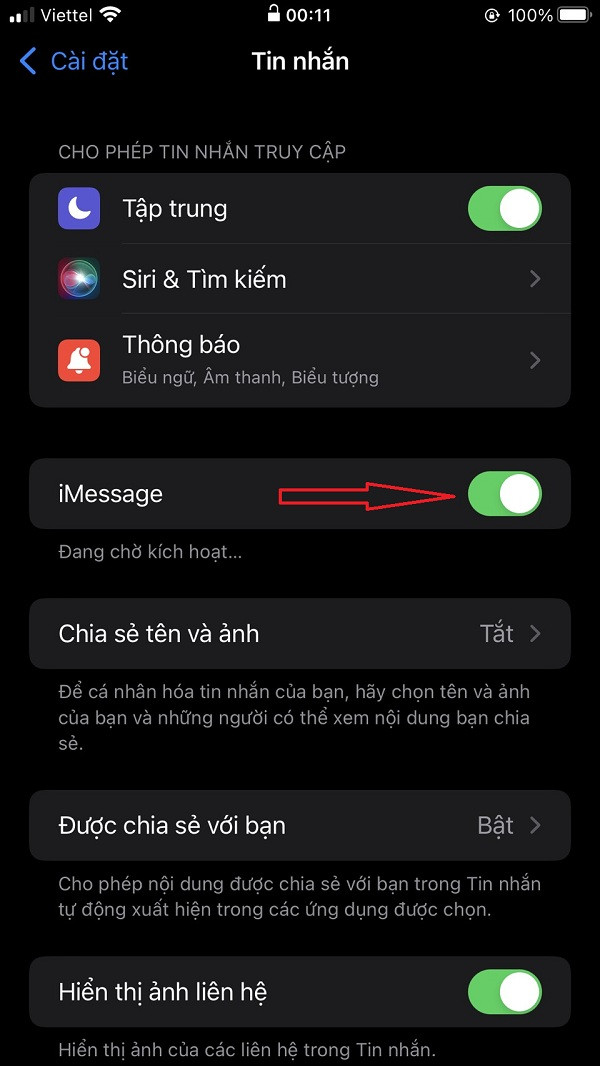 Các bước cài đặt bật tính năng iMessage trong ứng dụng Tin nhắn trên iPhone
Các bước cài đặt bật tính năng iMessage trong ứng dụng Tin nhắn trên iPhone
Cách tắt iMessage trên iPhone
Việc tắt iMessage có thể hữu ích nếu bạn muốn đảm bảo tất cả tin nhắn đều được gửi dưới dạng SMS truyền thống (ví dụ: khi nhắn tin với người dùng Android hoặc khi mạng internet yếu) hoặc nếu bạn gặp lỗi kích hoạt.
Để tắt iMessage, bạn thực hiện tương tự như khi bật nhưng gạt nút chuyển sang vị trí ngược lại:
- Vào Cài đặt (Settings).
- Chọn mục Tin nhắn (Messages).
- Tại dòng iMessage, gạt nút chuyển sang bên trái để tắt. Nút sẽ chuyển sang màu xám.
Khi iMessage bị tắt, ứng dụng Tin nhắn sẽ chỉ gửi và nhận tin nhắn dưới dạng SMS/MMS (nếu dịch vụ di động của bạn hỗ trợ).
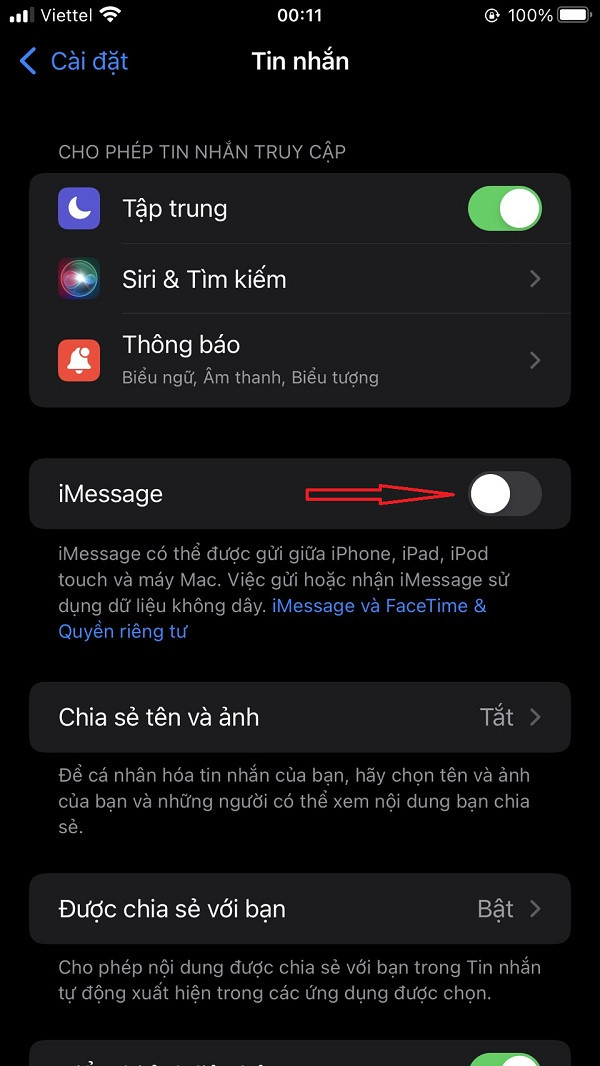 Hướng dẫn tắt iMessage bằng cách gạt nút chuyển trong cài đặt Tin nhắn trên iPhone
Hướng dẫn tắt iMessage bằng cách gạt nút chuyển trong cài đặt Tin nhắn trên iPhone
iMessage có bảo mật không?
Vấn đề bảo mật trên iMessage có thể xem xét từ hai khía cạnh chính:
- Bảo mật dữ liệu truyền đi: Apple sử dụng mã hóa đầu cuối (end-to-end encryption) cho các tin nhắn iMessage. Điều này có nghĩa là chỉ thiết bị của người gửi và người nhận mới có khóa để giải mã và đọc nội dung tin nhắn. Ngay cả Apple cũng không thể đọc được nội dung tin nhắn iMessage của bạn khi chúng đang được truyền đi. Apple đã nhiều lần nhấn mạnh và bảo vệ chính sách này trước các yêu cầu từ cơ quan thực thi pháp luật về việc cung cấp dữ liệu tin nhắn.
- Bảo mật trên thiết bị của người dùng: Mặc định, các tin nhắn iMessage (cũng như SMS và thông báo từ các ứng dụng khác) có thể hiển thị nội dung xem trước trên màn hình khóa của iPhone. Điều này có thể tạo lỗ hổng bảo mật nếu người lạ có quyền truy cập vật lý vào điện thoại của bạn khi nó đang bị khóa.
Để tăng cường bảo mật và ngăn nội dung tin nhắn iMessage hiển thị trên màn hình khóa, bạn có thể tắt tính năng xem trước này:
- Vào Cài đặt (Settings).
- Chọn mục Thông báo (Notifications).
- Ở trên cùng, chọn Hiển thị bản xem trước (Show Previews).
- Chọn Khi được mở khóa (When Unlocked) hoặc Không (Never) thay vì Luôn luôn (Always). Lựa chọn “Khi được mở khóa” vẫn hiển thị người gửi và tiêu đề tin nhắn, nhưng nội dung chi tiết chỉ hiện khi bạn mở khóa điện thoại. Lựa chọn “Không” sẽ không hiển thị bất kỳ bản xem trước nội dung nào trên màn hình khóa.
Ngoài ra, bạn cũng có thể tinh chỉnh cài đặt hiển thị thông báo cụ thể cho ứng dụng Tin nhắn trong mục Thông báo để kiểm soát sâu hơn.
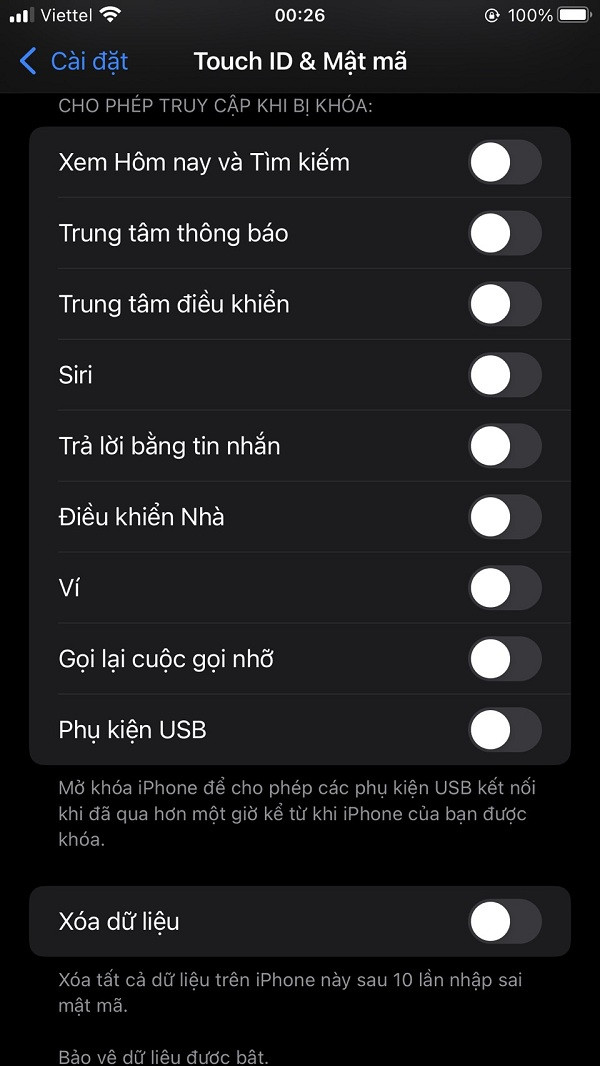 Tuỳ chọn tắt hiển thị tin nhắn iMessage trên màn hình khoá iPhone trong cài đặt Thông báo
Tuỳ chọn tắt hiển thị tin nhắn iMessage trên màn hình khoá iPhone trong cài đặt Thông báo
Khắc phục các lỗi thường gặp trên iMessage
Đôi khi, bạn có thể gặp phải tình trạng iMessage bị lỗi không kích hoạt được hoặc tin nhắn không gửi đi thành công. Dưới đây là một số nguyên nhân phổ biến và cách khắc phục:
- Không có kết nối Internet: iMessage yêu cầu kết nối Wi-Fi hoặc dữ liệu di động. Hãy kiểm tra lại kết nối mạng của bạn. Thử mở trình duyệt web hoặc một ứng dụng khác cần mạng để xác nhận.
- Cài đặt Ngày & Giờ không chính xác: Ngày và giờ sai trên thiết bị có thể gây ra lỗi kết nối với máy chủ của Apple. Hãy vào Cài đặt > Cài đặt chung (General) > Ngày & Giờ (Date & Time) và đảm bảo tùy chọn Đặt tự động (Set Automatically) được bật hoặc cài đặt thủ công chính xác.
- Lỗi tạm thời với máy chủ Apple: Đôi khi, sự cố có thể nằm ở phía máy chủ của Apple. Bạn có thể kiểm tra trạng thái hệ thống của Apple trên trang web chính thức của họ.
- Số điện thoại/Apple ID chưa được xác minh: Khi mới bật iMessage, hệ thống cần thời gian để xác minh. Đảm bảo số điện thoại của bạn đã được đăng ký đúng cách trong cài đặt iMessage.
- Thay đổi SIM hoặc số điện thoại: Thay đổi SIM hoặc số điện thoại mà không cập nhật trong cài đặt iMessage có thể gây ra lỗi kích hoạt hoặc gửi/nhận tin nhắn.
- Cài đặt Tin nhắn không chính xác: Đảm bảo iMessage đã được bật đúng cách trong Cài đặt > Tin nhắn.
- Phiên bản iOS lỗi thời: Lỗi iMessage có thể do phần mềm cũ. Hãy cập nhật iPhone lên phiên bản iOS mới nhất bằng cách vào Cài đặt > Cài đặt chung > Cập nhật phần mềm (Software Update).
Để khắc phục, bạn có thể thử các bước sau:
- Kiểm tra kết nối mạng: Đảm bảo Wi-Fi hoặc Dữ liệu di động đang bật và hoạt động tốt.
- Kiểm tra cài đặt Ngày & Giờ: Chắc chắn cài đặt là tự động hoặc chính xác.
- Tắt và bật lại iMessage: Vào Cài đặt > Tin nhắn, tắt iMessage rồi bật lại. Đợi vài phút để quá trình kích hoạt diễn ra.
- Khởi động lại iPhone: Thao tác đơn giản này có thể giải quyết nhiều vấn đề tạm thời.
- Cập nhật iOS: Cài đặt phiên bản iOS mới nhất.
- Đăng xuất và đăng nhập lại Apple ID: Đôi khi việc làm mới kết nối với tài khoản Apple ID có thể giúp ích.
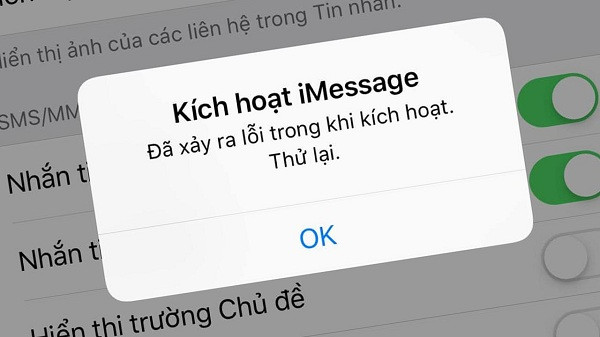 Thông báo lỗi 'Đang chờ kích hoạt' khi bật iMessage trên iPhone
Thông báo lỗi 'Đang chờ kích hoạt' khi bật iMessage trên iPhone
iMessage có tốn phí không?
Như đã đề cập, việc sử dụng iMessage để gửi tin nhắn, hình ảnh, video, v.v., là hoàn toàn miễn phí. Chi phí bạn có thể phải trả (nếu không dùng Wi-Fi) là phí dữ liệu di động theo gói cước của nhà mạng. Tuy nhiên, đây là chi phí sử dụng dữ liệu chung, không phải phí riêng cho mỗi tin nhắn iMessage như với SMS. Nếu bạn có gói dữ liệu di động không giới hạn hoặc sử dụng Wi-Fi, bạn sẽ không phải lo lắng về chi phí khi dùng iMessage.
Hy vọng những thông tin chi tiết trên đã giúp bạn hiểu rõ hơn về iMessage – tính năng nhắn tin độc quyền và hữu ích của Apple. Nắm vững cách sử dụng và khắc phục lỗi sẽ giúp trải nghiệm giao tiếp của bạn trên các thiết bị Apple trở nên mượt mà hơn.


